excel 年齡分組
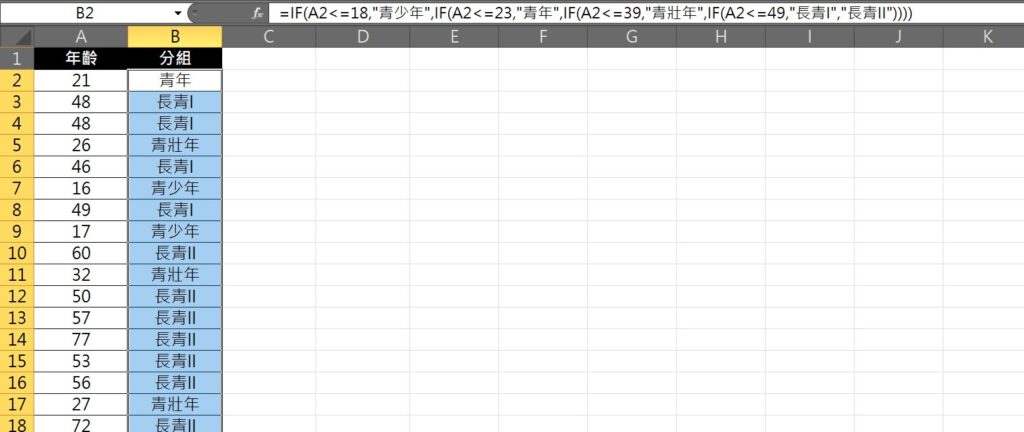
Step 1 使用IF函數,輸入公式「=IF(A2<=18,”青少年”,IF(A2<=23,”青年”,IF(A2<=39,”青壯年”,IF(A2<=49,”長青I”,”長青II”))))」,更改公式中年齡的分段值,以及顯示文字,最後向下填滿即可
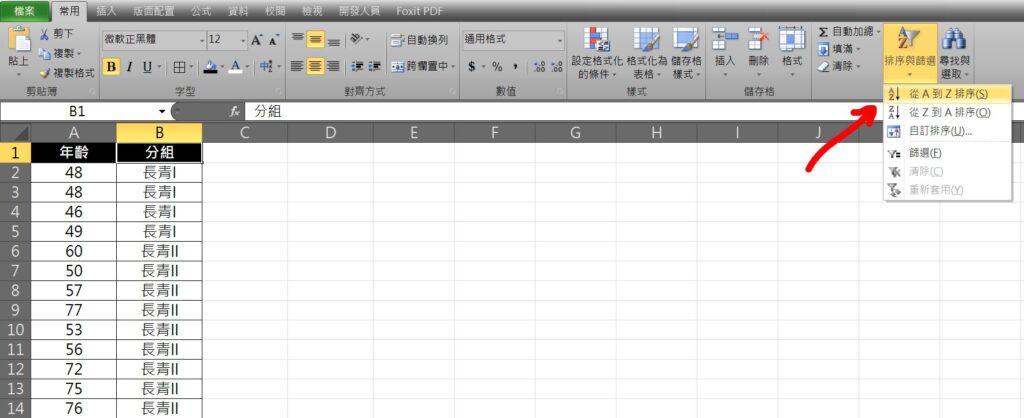
Step 2 在功能列「常用」中編輯選擇「排序與篩選」內的「從A到Z排序」或是「從Z到A排序」可從小到大或從大到小排序
【教學】Excel 如何按照年齡分組?超簡單馬上學會!
A blog of my life

excel 年齡分組
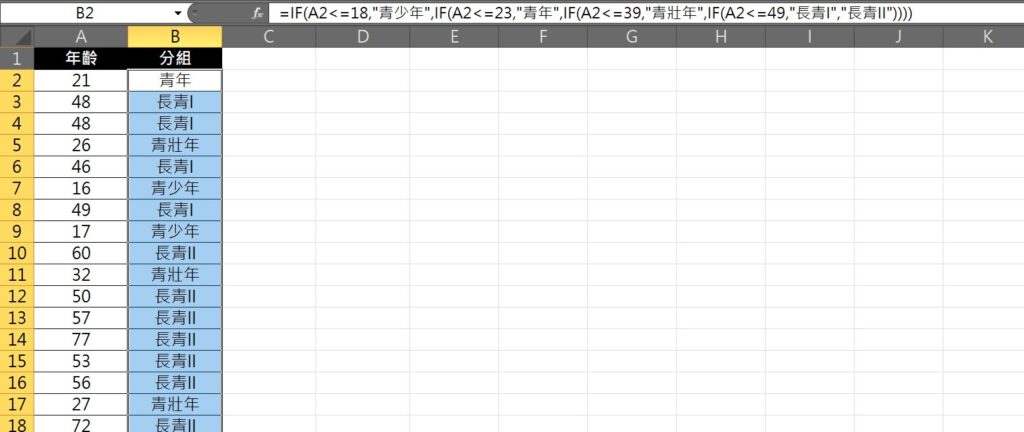
Step 1 使用IF函數,輸入公式「=IF(A2<=18,”青少年”,IF(A2<=23,”青年”,IF(A2<=39,”青壯年”,IF(A2<=49,”長青I”,”長青II”))))」,更改公式中年齡的分段值,以及顯示文字,最後向下填滿即可
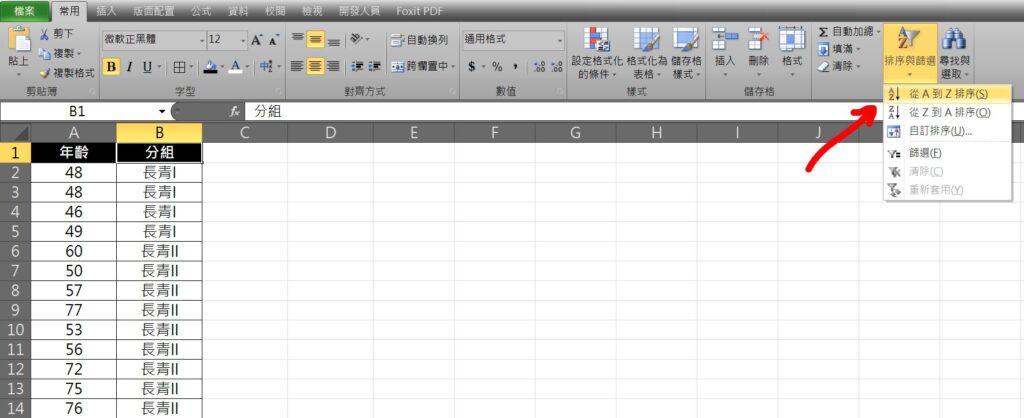
Step 2 在功能列「常用」中編輯選擇「排序與篩選」內的「從A到Z排序」或是「從Z到A排序」可從小到大或從大到小排序